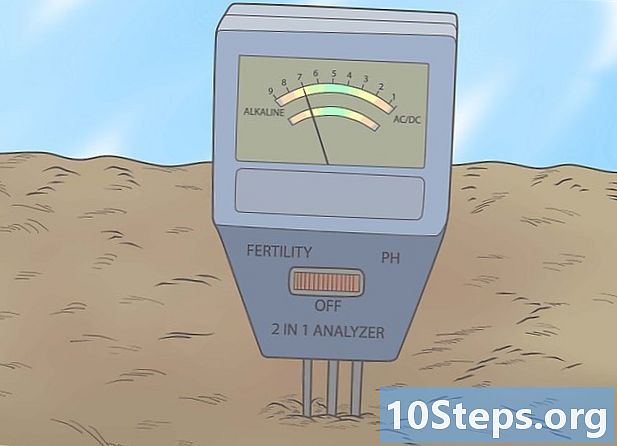Autorius:
Helen Garcia
Kūrybos Data:
17 Balandis 2021
Atnaujinimo Data:
16 Gegužė 2024
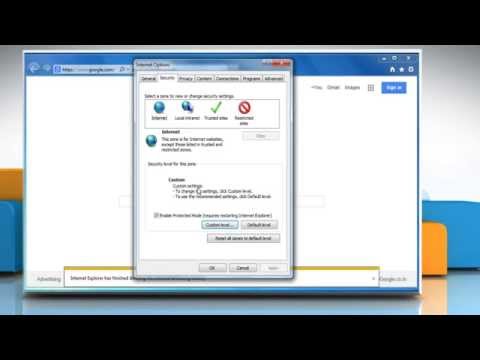
Turinys
Jei „Windows XP“ ar „2000“ naudojate „Internet Explorer 7“, puslapiuose gali būti klaidų. Toliau pateikiami keli pataisymai ir nustatymų pakeitimai, kurie gali išspręsti problemą.
Žingsniai
Atnaujinkite „JavaScript“ į naujausią versiją.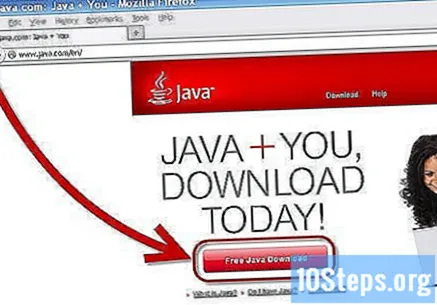
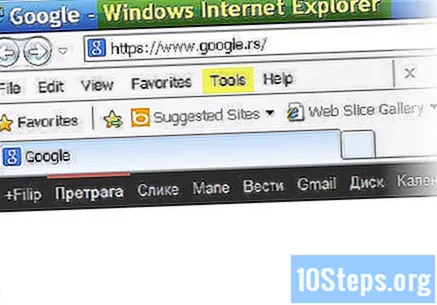
Koreguokite naršyklės nustatymus.
„Internet Explorer 7“ spustelėkite „Įrankiai“.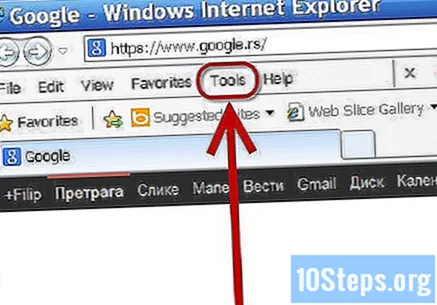
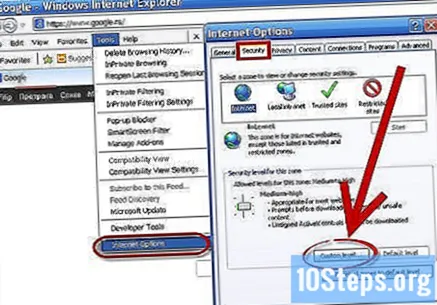
Atidarykite „Interneto parinktys“, spustelėkite skirtuką „Sauga“, tada - „Pasirinktinis lygis“.- Išjungti interneto saugos valdiklius. Kiekviename lauke pasirinkite Įgalinti, Įspėti, Išjungti arba kitą galimą parinktį, kaip parodyta žemiau:
- .NET Framework: įgalinkite visus nustatymus.
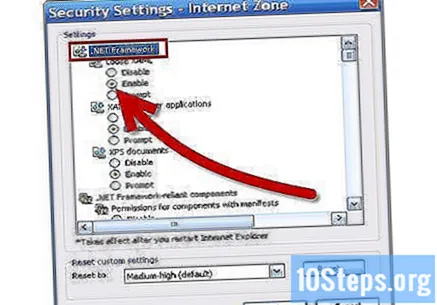
- „ActiveX“ valdikliai ir papildiniai: išjungti
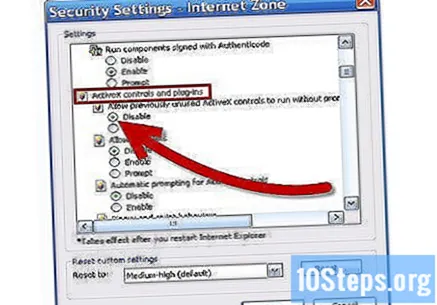
- Anksčiau naudoti „ActiveX“ valdikliai: išjungti
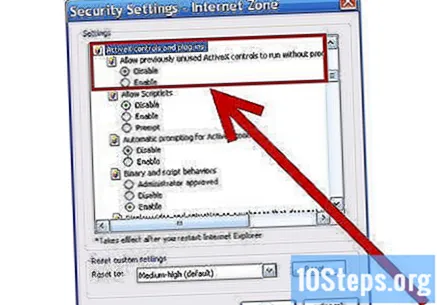
- Leisti scenarijus, automatinius raginimus, dvejetainius ir scenarijus, rodyti vaizdo įrašus ir animacijas svetainėje: įgalinti
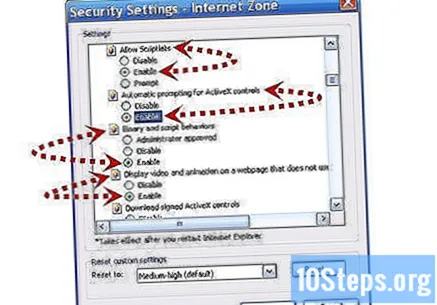
- Atsisiųskite pasirašytus „ActiveX“ valdiklius, atsisiųskite nepasirašytus „ActiveX“ valdiklius, paleiskite „ActiveX“ valdymo scenarijus: raginimas
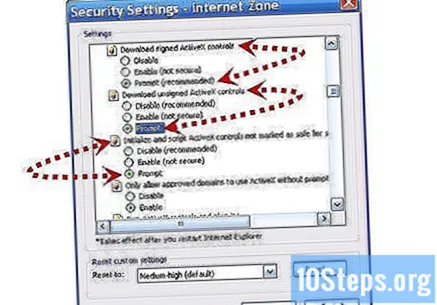
- Paleiskite „ActiveX“ valdomuosius scenarijus, pažymėtus kaip saugius scenarijų vykdymui: Įgalinti
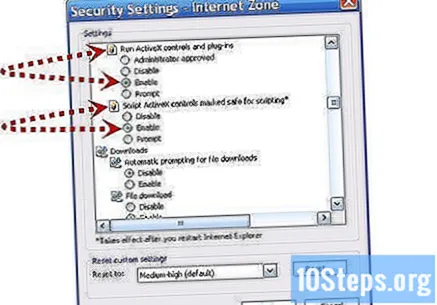
- Atsisiuntimai: automatinis raginimas atsisiųsti failus: išjungti
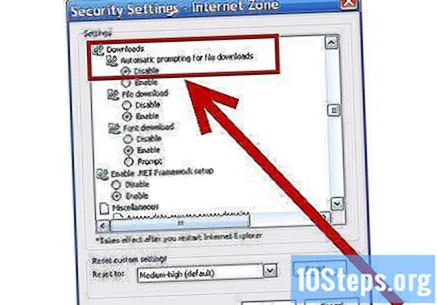
- Atsisiuntimai: atsisiųskite failus, atsisiųskite šriftus: įgalinti
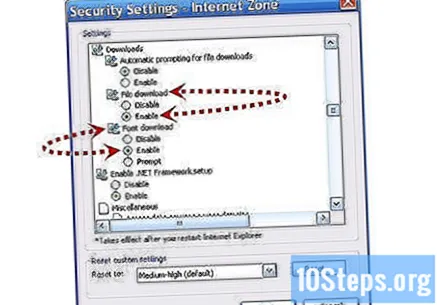
- Įgalinti .NET Framework konfigūraciją: įgalinti
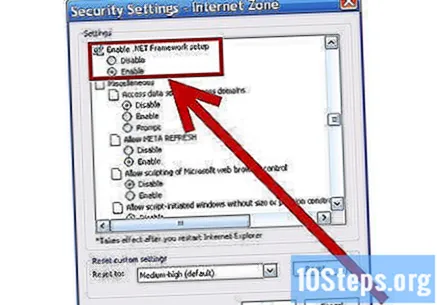
- „Microsoft VM“: vidutinis saugumas
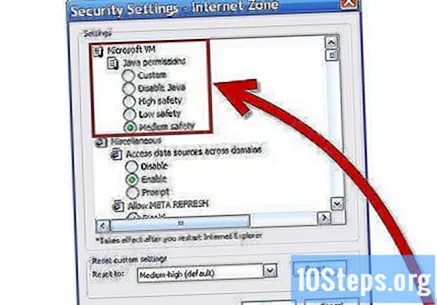
- Įvairūs: Prieiga prie duomenų šaltinių domenuose: išjungti
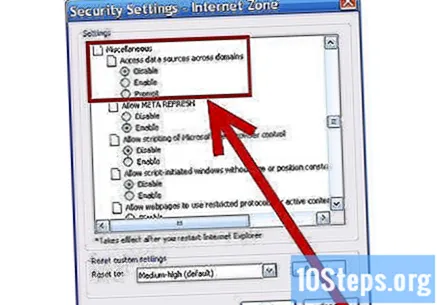
- Leisti META atnaujinimą: įjungti
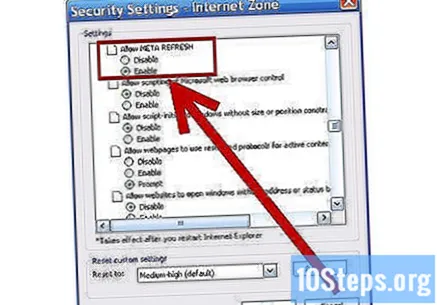
- Leisti žiniatinklio naršyklės valdymo scenarijų, leisti scenarijų langus paleisti be dydžio ar padėties apribojimų: Išjungti
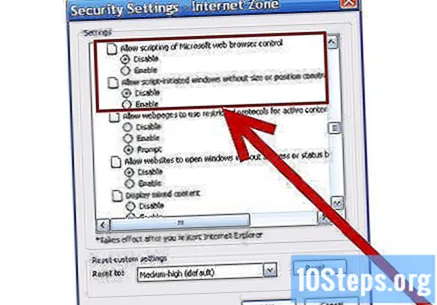
- Leisti tinklalapiams naudoti riboto aktyvaus turinio protokolus: Įspėti
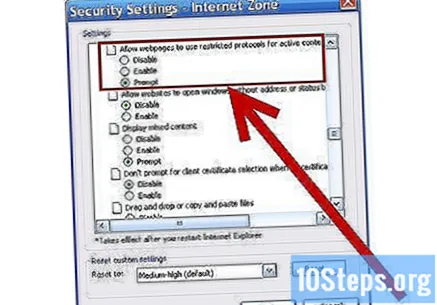
- Leisti svetainėms atidaryti langus be adresų ar būsenos juostų: išjungti
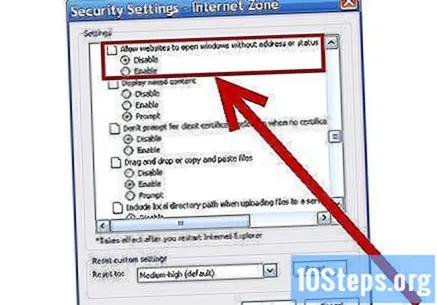
- Rodyti nevienodą turinį: įspėti
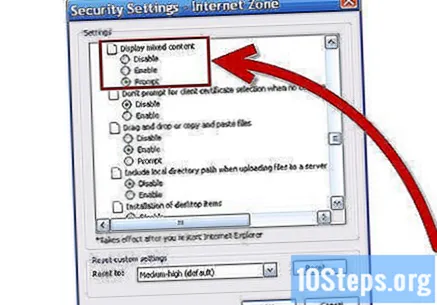
- Nepatvirtinkite kliento sertifikato pasirinkimo: Išjungti
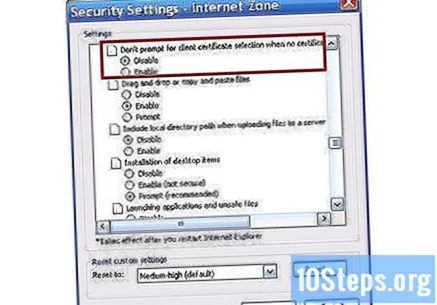
- Spustelėkite ir vilkite arba kopijuokite ir įklijuokite failus, įtraukite vietinio katalogo kelią: Įgalinti
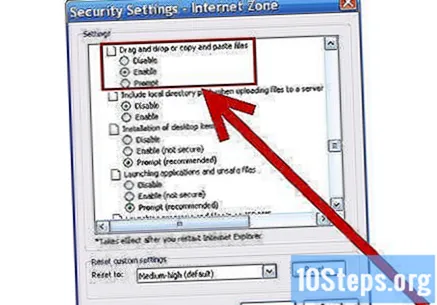
- Įdiegti darbalaukio elementus, paleisti nesaugius failus ir programas, paleisti programas ir failus IFRAME: įspėti
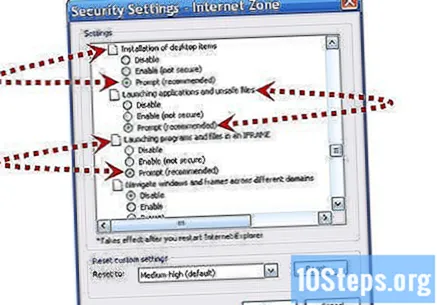
- Naršyti pagalbinius kadrus skirtinguose domenuose: išjungti

- Atidaryti failus pagal turinį: įgalinti
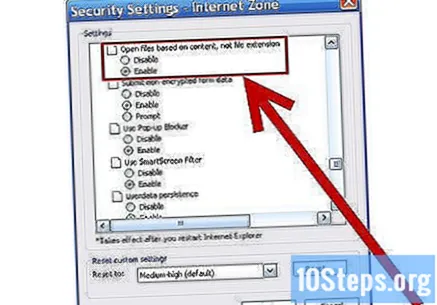
- Programinės įrangos kanalų leidimai: vidutinis
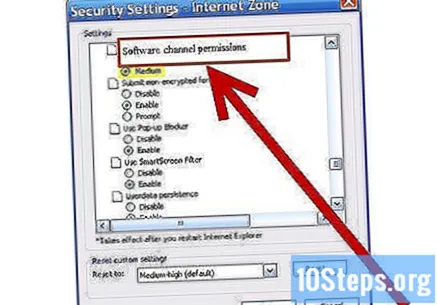
- Pateikti neužšifruotus formos duomenis: įgalinti
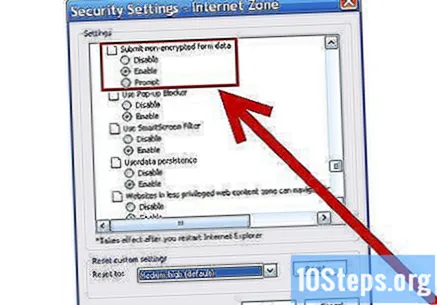
- Naudokite sukčiavimo filtrą, naudokite iššokančiųjų langų blokavimo priemonę: išjungti
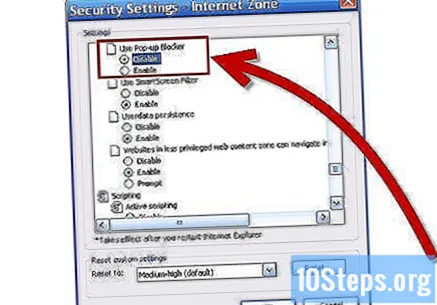
- Vartotojo duomenų, mažiau privilegijuotų žiniatinklio turinio zonų svetainių išlikimas, scenarijus: aktyvus scenarijus: įgalinti
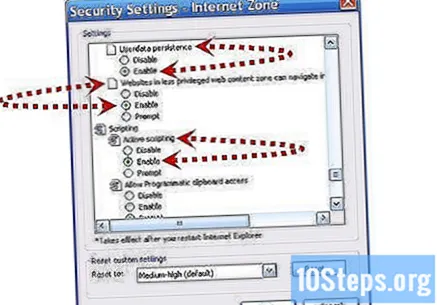
- Leisti pasiekti programinę iškarpinę: raginimas
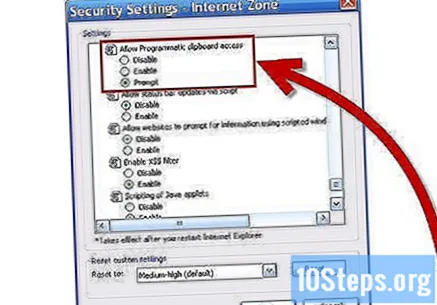
- Leisti būsenos juostos atnaujinimus naudojant scenarijų, Leisti svetainėms prašyti informacijos naudojant scenarijų langus: Išjungti
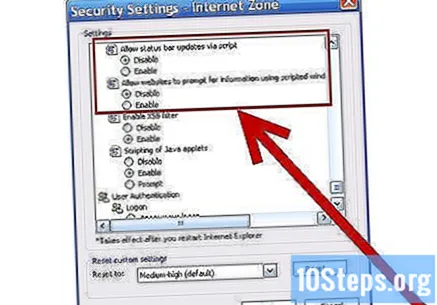
- „Java“ programėlių scenarijus: įgalinti
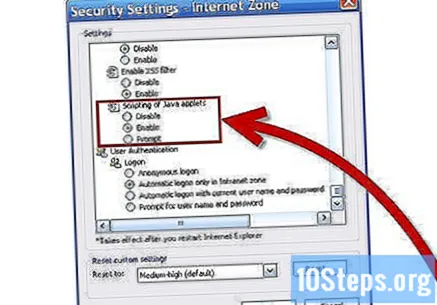
- Prisijungimas: automatiškai prisijunkite tik prie intraneto zonos
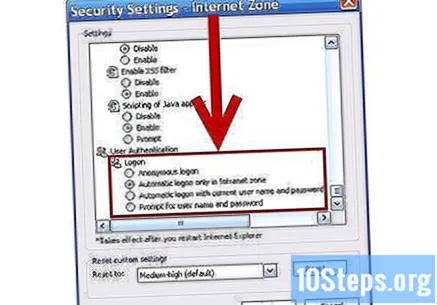
- .NET Framework: įgalinkite visus nustatymus.
Pakoregavę nustatymus, spustelėkite "Gerai". Gavę IE įspėjamąjį pranešimą, spustelėkite „Taip“.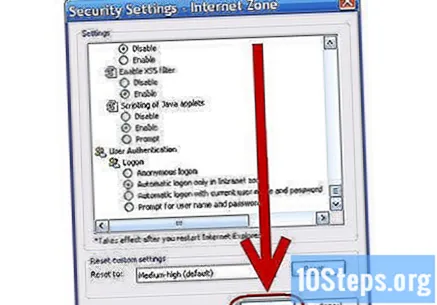
Spustelėkite skirtuką „Advanced“ ir slinkite žemyn į ekrano apačią.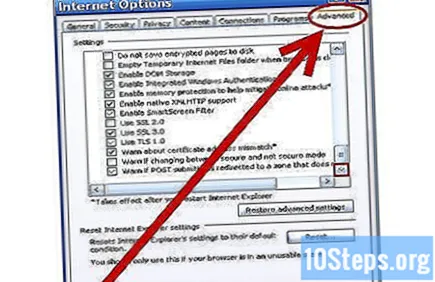
Spustelėkite „Ištrinti interneto failus“.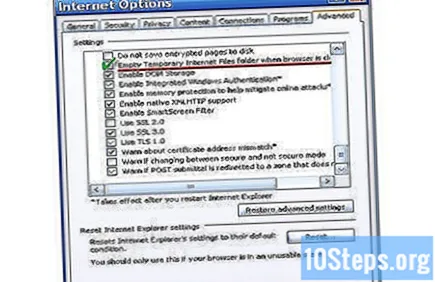
- Išjungti sukčiavimo filtrą: spustelėkite „Taikyti“.
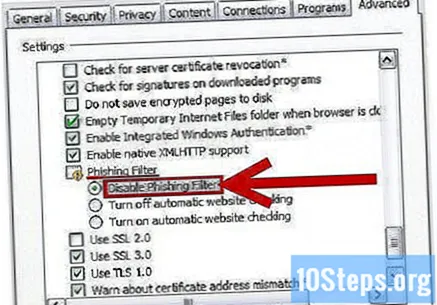
- Skirtukų nustatymams: spustelėkite „Bendra“.
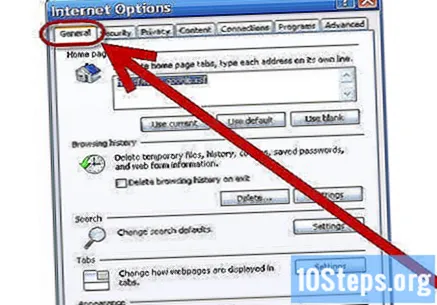
- Išjungti sukčiavimo filtrą: spustelėkite „Taikyti“.
Spustelėkite „Nustatymai“ (pvz., Tinklalapiai...).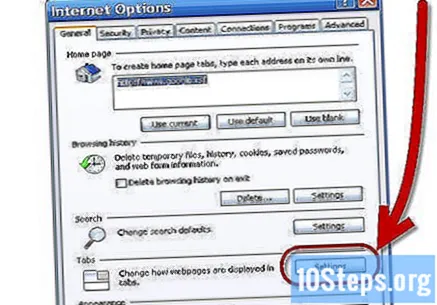
Panaikinkite parinkčių „Visada atidaryti iššokančiuosius langus naujame skirtuke“ ir „Visada atidaryti naują skirtuką dabartiniame lange“ pasirinkimus.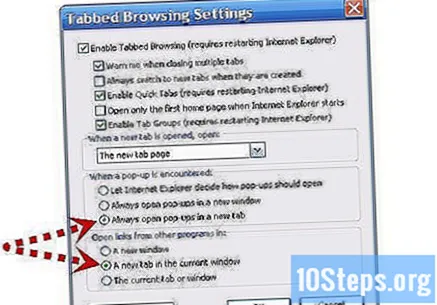
Spustelėkite „Gerai“.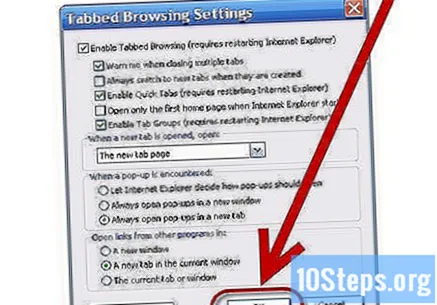
Uždarykite naršyklę IE7.
Dešiniuoju pelės mygtuku spustelėkite IE7 piktogramą darbalaukyje ir pasirinkite „Pradėti be priedų“. Gavę įspėjimą, spustelėkite „Ignoruoti“.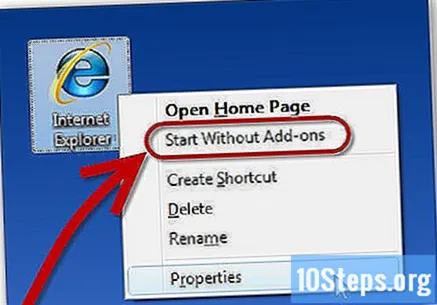
Uždarykite IE7 ir pakartokite paskutinį veiksmą.
Patarimai
- Jei bandote atidaryti svetainę ir naršyklė užstringa arba įkelia puslapį su klaidomis ar trūkstama informacija, pabandykite dar kartą spustelėti svetainės nuorodą, kairiajame klaviatūros kampe laikydami klavišą „Ctrl“. „Ctrl“ laikymas yra metodas, dažniausiai naudojamas ignoruoti daugelio programų saugos parametrus.